您好,登录后才能下订单哦!
这篇文章将为大家详细讲解有关PhpStorm配置FTP服务器的方法,小编觉得挺实用的,因此分享给大家做个参考,希望大家阅读完这篇文章后可以有所收获。
打开编辑器,依次点击 Tools->Deloyment->Configuration,进入连接服务器的配置页面
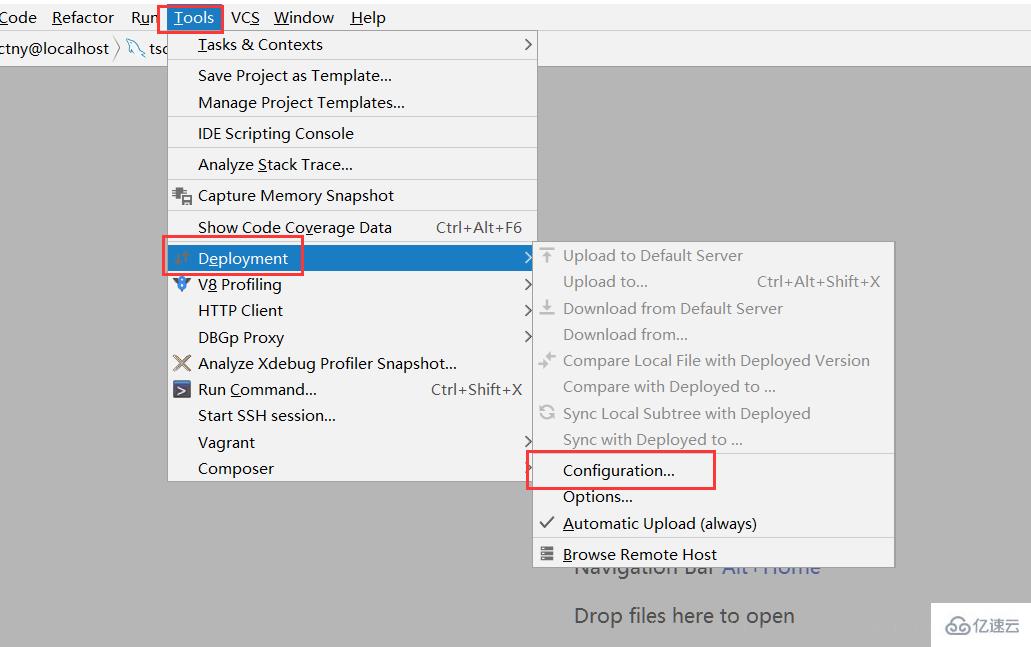 2.点击左上角的 + ,配置一个新的服务器
2.点击左上角的 + ,配置一个新的服务器
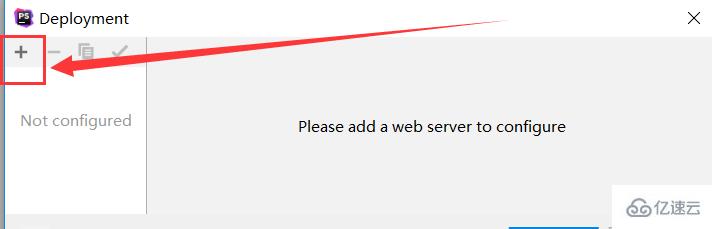
3.填写添加之后服务器的名称,并选择类型(一般都是选择 FTP,对FTP不了解的,自行baidu),点击OK
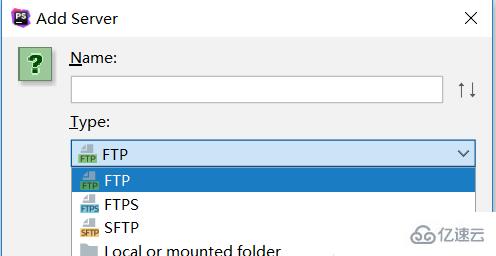
4.依次填写正确的参数 ,填写完 服务器IP 之后可以点击 右侧的 Test FTP connection 测试是否能够成功找到该IP。填写正确之后,点击OK,即可完成对服务器的连接配置。
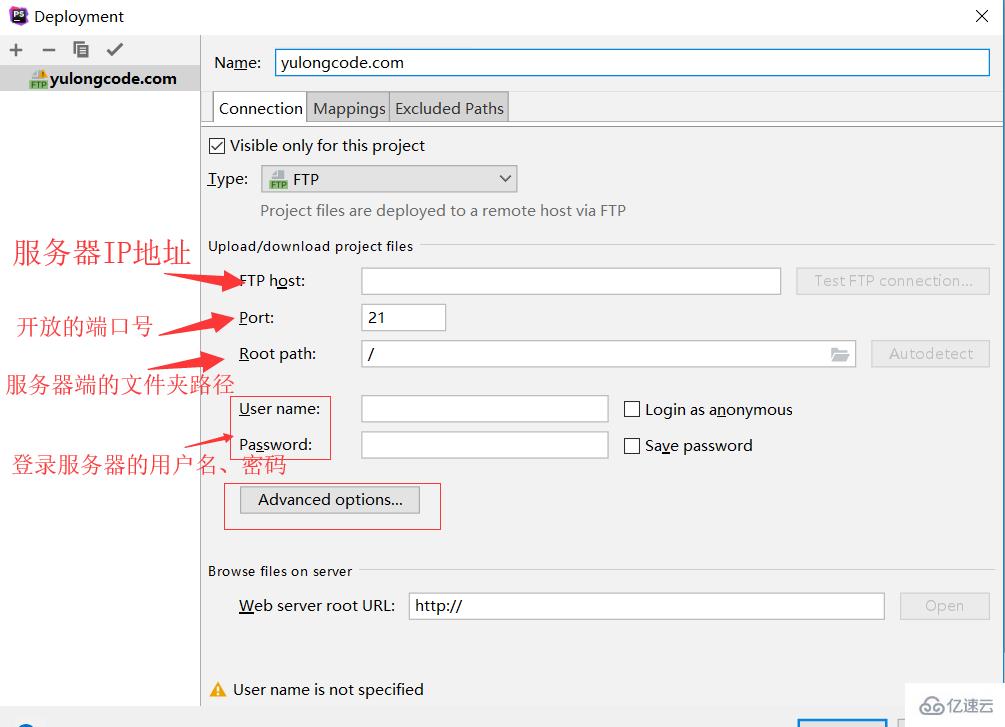 5.快速找到已经配置好的服务器连接,依次点击(Tools -> Deloyment -> Browse Remote Host)
5.快速找到已经配置好的服务器连接,依次点击(Tools -> Deloyment -> Browse Remote Host)
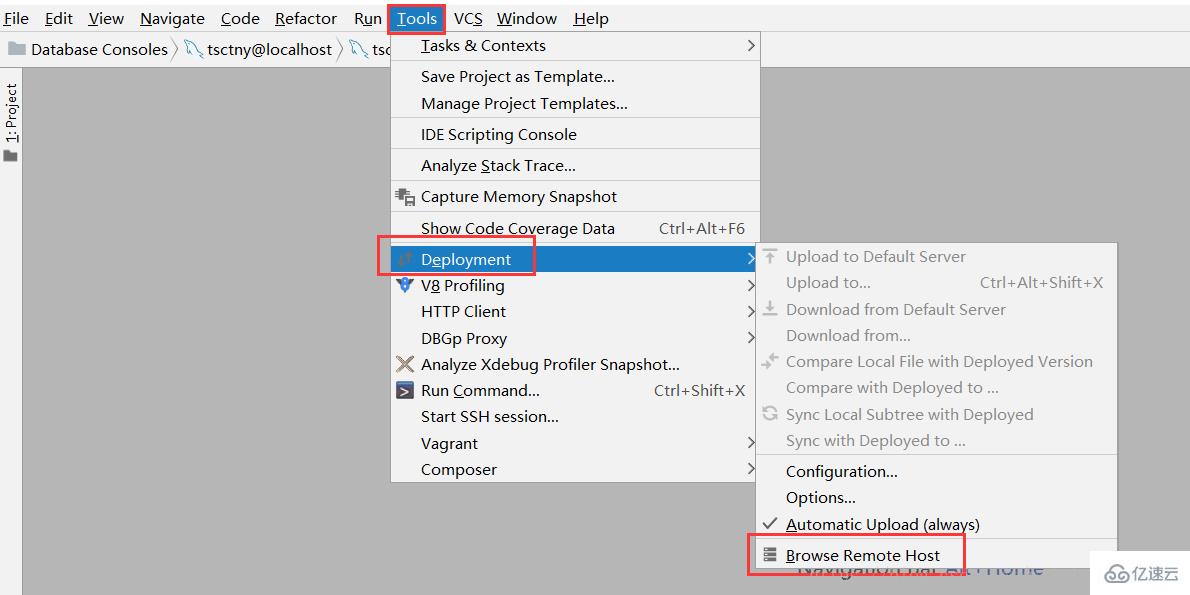 6.完成上面的操作后,点击最右侧的 Remote Host,就可以查看所有配置好的服务器连接(点击1 查看所有配置的服务器连接;点击2查看当前配置好的服务器文件)
6.完成上面的操作后,点击最右侧的 Remote Host,就可以查看所有配置好的服务器连接(点击1 查看所有配置的服务器连接;点击2查看当前配置好的服务器文件)

7.双击加载服务器的具体文件,对服务器的文件进行修改之后,点击右上角的上传按钮,即可完成对服务器文件的修改。
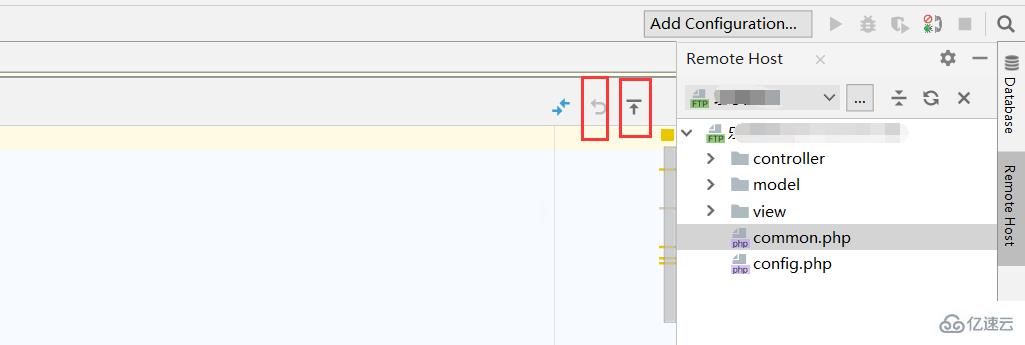
关于“PhpStorm配置FTP服务器的方法”这篇文章就分享到这里了,希望以上内容可以对大家有一定的帮助,使各位可以学到更多知识,如果觉得文章不错,请把它分享出去让更多的人看到。
免责声明:本站发布的内容(图片、视频和文字)以原创、转载和分享为主,文章观点不代表本网站立场,如果涉及侵权请联系站长邮箱:is@yisu.com进行举报,并提供相关证据,一经查实,将立刻删除涉嫌侵权内容。